Maison >Tutoriel système >Série Windows >Que faire si le fond d'écran de Win11 n'est pas clair, solution au flou du fond d'écran par défaut de Win11 ?
Que faire si le fond d'écran de Win11 n'est pas clair, solution au flou du fond d'écran par défaut de Win11 ?
- PHPzoriginal
- 2024-09-14 10:25:38965parcourir
Problèmes de flou du fond d'écran pour les utilisateurs de Win11 De nombreux utilisateurs de Windows 11 rencontrent des problèmes de flou gênants lors du changement de fond d'écran. Même avec des images HD ou un logiciel de papier peint professionnel, le problème persiste. L'éditeur PHP Apple propose ici un guide détaillé qui vous guidera étape par étape pour résoudre ce problème. En ajustant les paramètres de votre système et de vos logiciels, vous pourrez restaurer un fond d'écran clair et net. Lisez la suite pour connaître les étapes spécifiques pour résoudre ce problème.
La solution est la suivante
1. Flou du bureau
1 Si le bureau est flou, cliquez avec le bouton droit sur "Démarrer" dans la barre des tâches dans le coin inférieur gauche et. sélectionnez "Démarrer" dans la liste d'options "Exécuter".
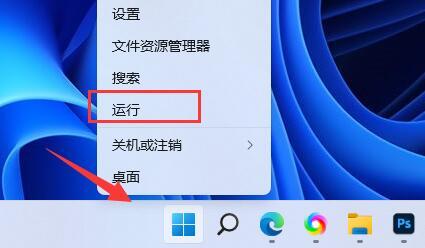
2. Dans la fenêtre d'exécution contextuelle, entrez « regedit » et appuyez sur Entrée pour ouvrir. 3. Après être entré dans l'interface de l'éditeur de registre, vous devez copier et coller « Computer HKEY_CURRENT_USERControl PanelDesktop » dans la barre d'adresse ci-dessus et appuyer sur Entrée pour le localiser.
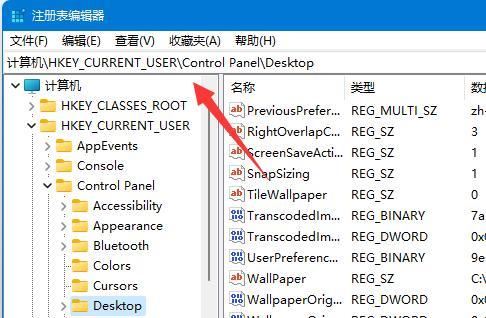
4. Ensuite, cliquez avec le bouton droit sur l'espace vide à droite, sélectionnez "Nouveau" une "Valeur DWORD" et nommez-la "JPEGImportQuality". 5. Double-cliquez ensuite pour ouvrir « JPEGImportQuality », remplacez les « Données numériques » dans la fenêtre par « 100 », et enfin cliquez sur OK pour enregistrer.
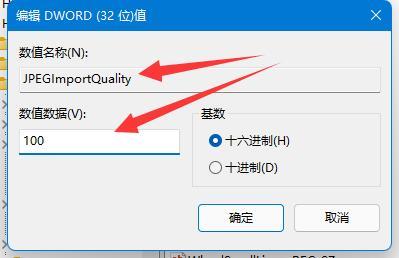
2. Applications de bureau
1. Si le logiciel de bureau est flou, faites un clic droit sur le logiciel problématique et sélectionnez « Propriétés » dans les options de la liste. .
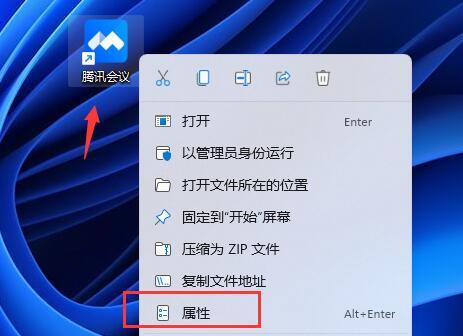
2. Dans la fenêtre qui s'ouvre, passez à l'onglet « Compatibilité » en haut, puis cliquez sur « Modifier les paramètres DPI élevés » en bas.
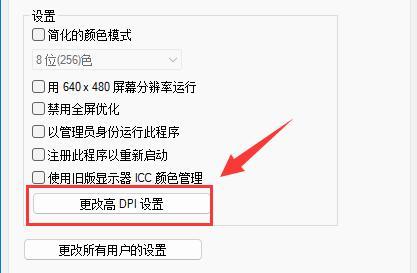
3. Recherchez ensuite le "Comportement de mise à l'échelle DPI élevé alternatif" et cochez enfin la petite case.
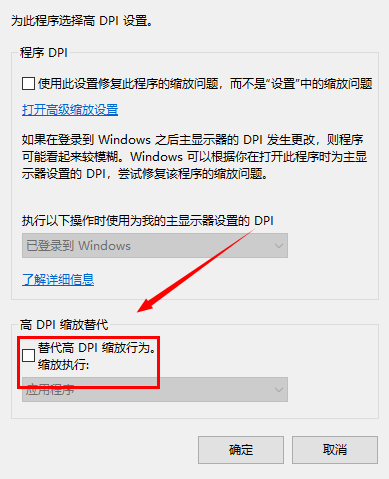
Ce qui précède est le contenu détaillé de. pour plus d'informations, suivez d'autres articles connexes sur le site Web de PHP en chinois!
Articles Liés
Voir plus- The Kindle Downragrade and the Rockin 'SSD: HEBDAY RAUTUP
- Comment ouvrir l'Assistant rapide dans Windows 11 Comment ouvrir l'Assistant rapide dans Windows 11
- Lenovo ThinkPad X1 Carbon Gen 13 Aura Edition Review: axé sur les fonctionnalités de l'IA
- Empêcher les applications Windows spécifiées de s'exécuter dans Win10
- Comment réparer la configuration anormale des fichiers hôtes dans le système win7 ? Que dois-je faire si le fichier hôte du système win7 ne peut pas être modifié ?

